آموزش رفع مشکل خاموششدن شیائومی می A3 پس از نصب اندروید 11
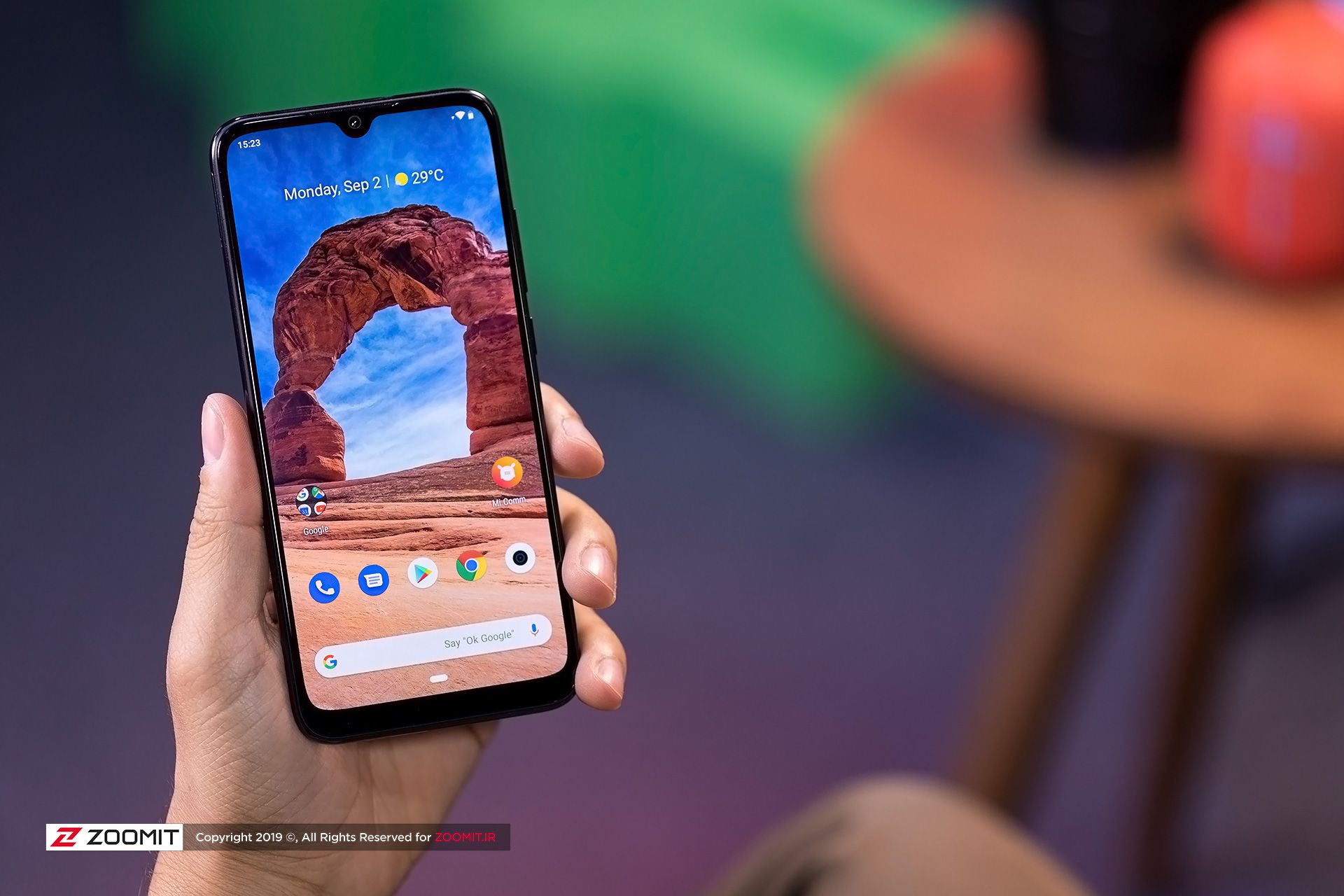
براساس گزارش برخی کاربران، گوشی شیائومی می ای ۳ (Xiaomi Mi A3) بهدنبال نصب بهروزرسانی اندروید ۱۱ (Android 11) بهیکباره خاموش میشود. در چند وقت اخیر، این موضوع باعث نگرانی افراد زیادی شده است؛ بااینحال بهلطف یکی از کاربران زومیت با نام سیدحسن میراسدی، راهحلی یافتهایم که درادامه برایتان شرح میدهیم. اگر گوشی می A3 شیائومی را دارید و گوشیتان پس از نصب اندروید ۱۱ خاموش شده است؛ پس نگران نباشید.
در وهلهی اول، بهترین کار این است که گوشیتان را به یکی از تعمیرکاران معتبر موبایل تحویل دهید. شیائومی با اطلاع از مشکل، بیانیهای منتشر کرده و از کاربران خواسته است هرچه زودتر گوشیشان را به یکی از مراکز معتبر تعمیر تحویل دهند. منبع آموزش پیش رو گوگل داکس است و زومیت هیچگونه مسئولیتی درقبال خرابیهای احتمالی گوشی شما بهدنبال استفاده از این آموزش برعهده نمیگیرد.
ابزار لازم
- رایانهی ویندوزی (ترجیحا ویندوز ۱۰ مایکروسافت)
- رام (ROM) سرویس ریپکد با برنامهریز پچشده (لینک دانلود)
- کابل USB-C
- کابل EDL (اگر قصد ندارید گوشیتان را باز کنید، این مرحله اختیاری است)
- درایور Qualcomm HS-USB QDLoader (عبارت QDLoader_HS-USB_Driver_64bit_Setup.exe را در گوگل جستوجو و فایل را دانلود کنید)
- Qualcomm QPST نسخهی ۲.۷.۴۹۶ یا نسخههای جدیدتر (در گوگل جستوجو و دانلودش کنید).
- نصب فست بوت (Fastboot) و قراردادن آن در مسیر
پس از تهیهی ابزار لازم، سرویس رام را از حالت فشرده خارج کنید. پس از خارجکردن فایل از حالت فشرده، با پوشه زیر باید مواجه شوید.
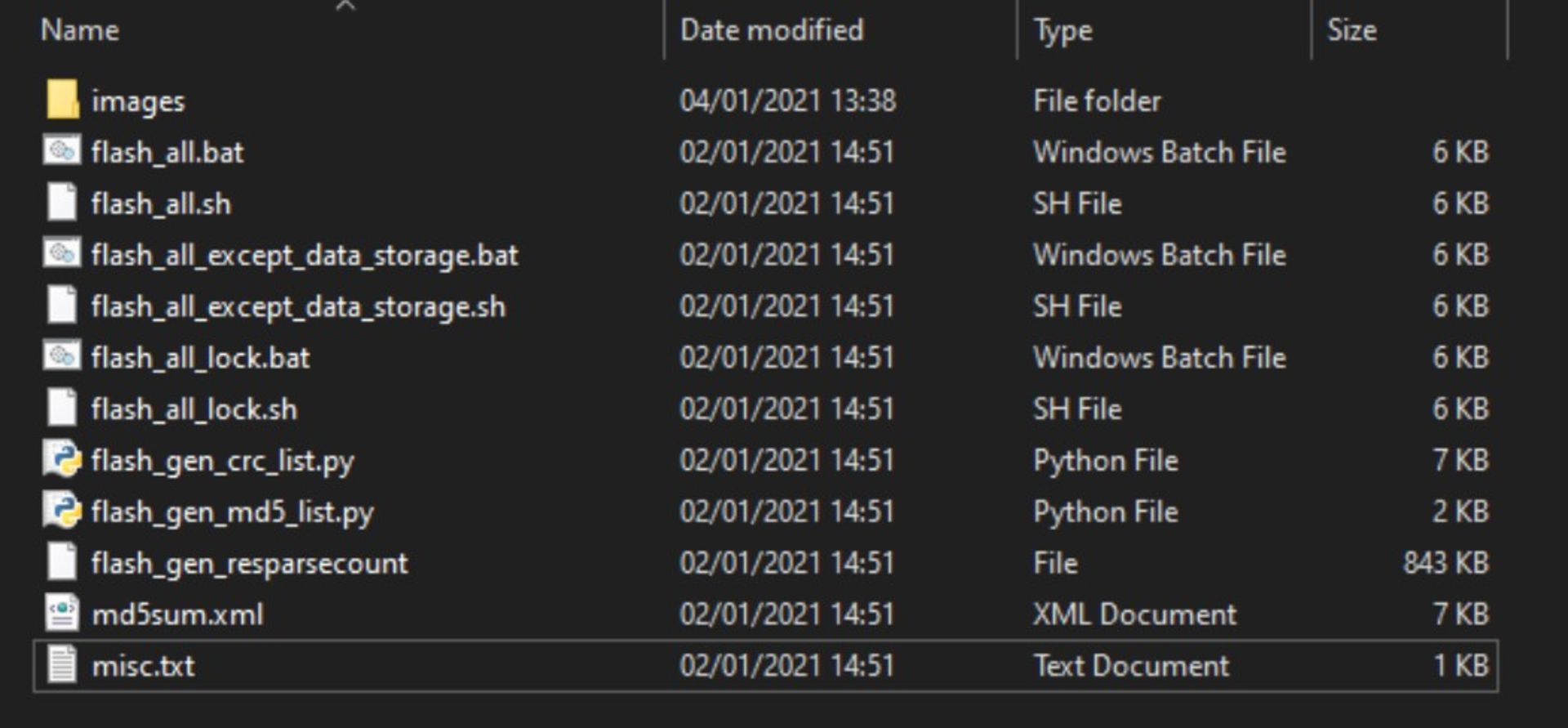
مرحلهی بعد، یعنی قراردادن گوشی در حالت EDL، سختترین مرحلهی کار است. برای انجام این کار، دو مرحله وجود دارد:
روش اول، روش کابل EDL است. اگر کابل EDL یا «دیپ فلش» را دارید، میتوانید بدون بازکردن پنل پشتی گوشی، آن را در حالت EDL ریبوت کنید. اگر با هویه آشنا باشید، احتمالا خودتان یکی از آنها میسازید. این آموزش وارد مراحل دقیق این کار نمیشود؛ اما با جستوجو در گوگل به نتایج مثبتی میتوانید برسید. بدینترتیب، اگر کابل دارید، مراحل زیر را طی کنید:
- کابل را به رایانه متصل کنید.
- کابل را به گوشی متصل کنید.
- دکمهی روی کابل و دکمهی پاور را بهصورت همزمان بهمدت تقریبا ۱۵ ثانیه نگه دارید.
- اگر همهچیز بهدرستی پیش برود، گوشی شما اکنون باید در حالت ۹۰۰۸ باشد. در این مرحله، دیوایس منیجر (Device Manager) را باز و آن را بررسی کنید. با صحنه زیر باید مواجه شوید:

اگر علامت هشدار را درکنار آن مشاهده کردید، نگران نباشید. طبیعی است چنین اتفاقی رخ دهد.
اگر کابل ندارید، از روش دوم باید استفاده کنید که با عنوان روش نقاط آزمایش (Test Points) شناخته میشود. در این روش، حتما پشت گوشی را باید باز کنید. وقتی پشت گوشی را باز کردید، مراحل زیر را بهدقت طی کنید:
- دونقطهای که روی تصویر زیر مشخص شده است، با چیزی فلزی بههم وصل کنید و همزمان دکمهی پاور را تقریبا ۱۵ ثانیه نگه دارید.

- اکنون گوشی شما در حالت EDL باید باشد. کابل USB-C را به رایانه متصل و دیوایس منیجر را باز کنید.
- دیوایس منیجر را بررسی کنید. باید با چنین صحنهای مواجه شوید:

اگر علامت هشدار را درکنار آن مشاهده کردید، نگران نباشید. طبیعی است چنین اتفاقی رخ دهد.
- QFIL را باز کنید.
- روی Select Port کلیک کنید.
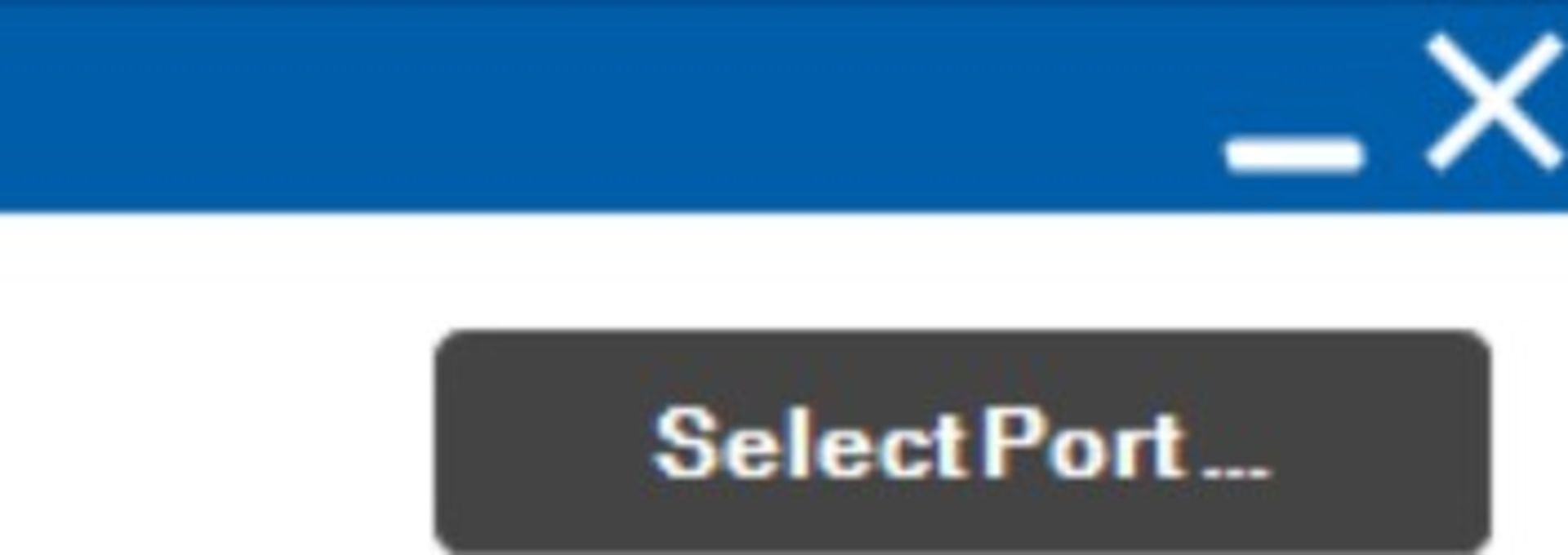
- گوشی خود را از فهرستِ بازشده انتخاب و روی OK کلیک کنید.
- در بخش پایین سمت راست صفحه، حالت را روی UFS بگذارید.
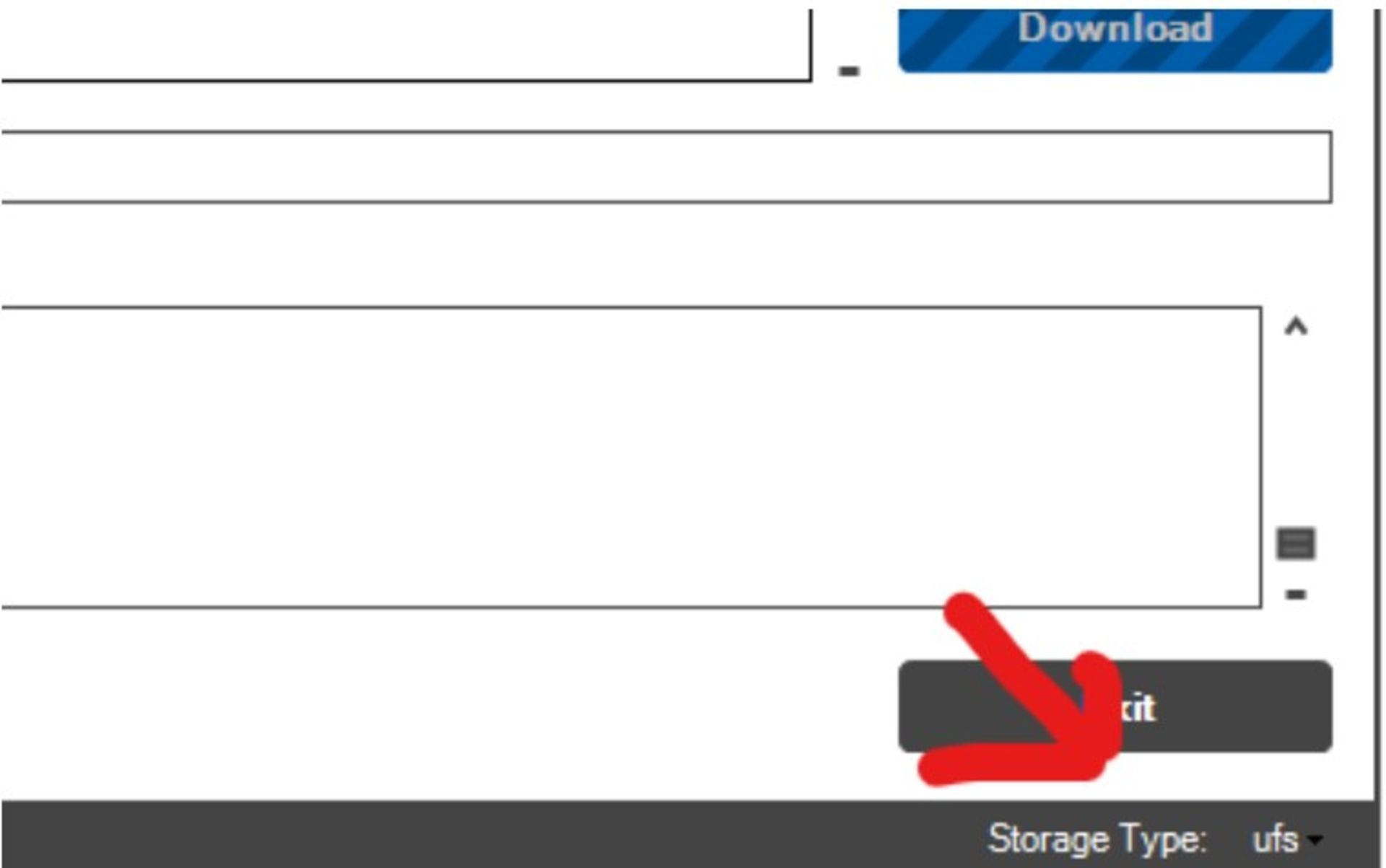
- گزینهی flat build را انتخاب کنید.
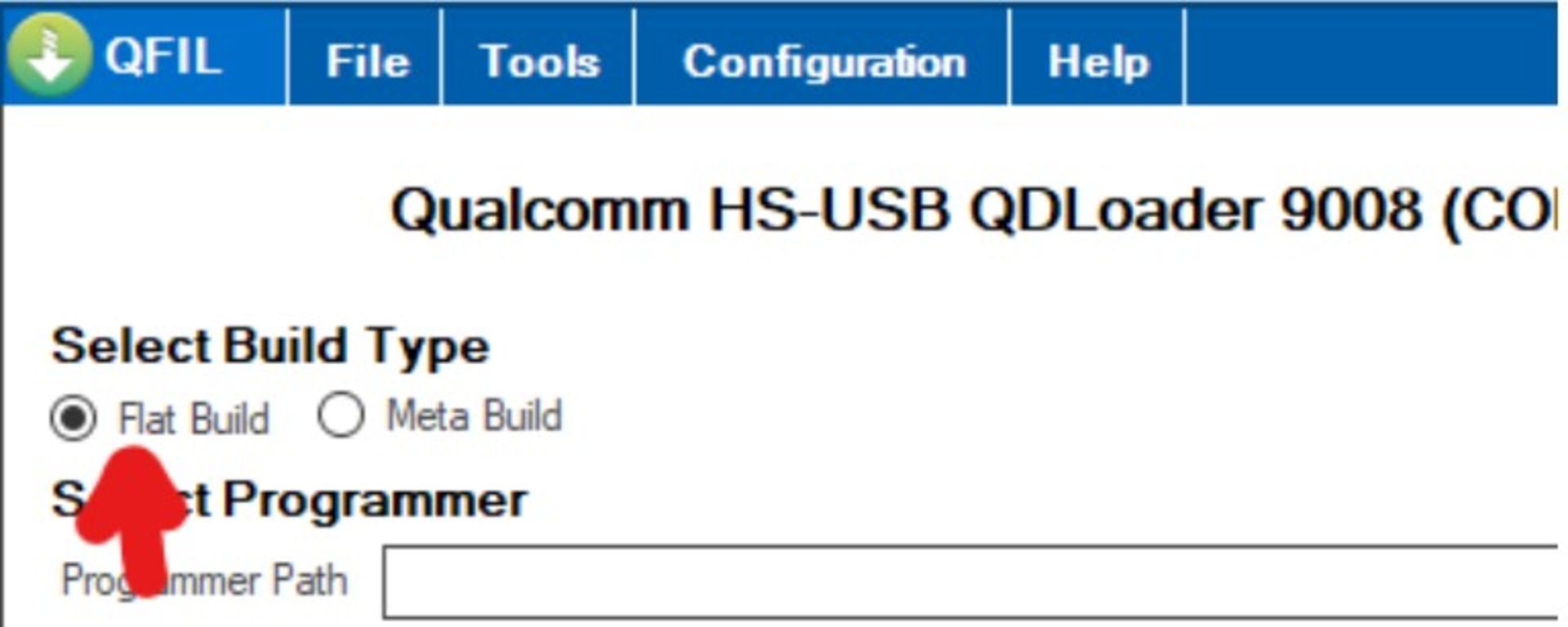
- روی ...Browse درکنار Select Programmer کلیک کنید و مسیری را انتخاب کنید که رام سرویس را در آنجا از حالت فشرده خارج کردهاید. بخش images را باز و prog_firehose_ddr.elf را انتخاب کنید.
- روی Load XML کلیک کنید. در این مرحله، دو درخواست روی صفحه ظاهر میشود. ابتدا rawprogram0.xml و سپس patch0.xml را انتخاب کنید. در اینجا، با صحنهی زیر باید مواجه شوید.
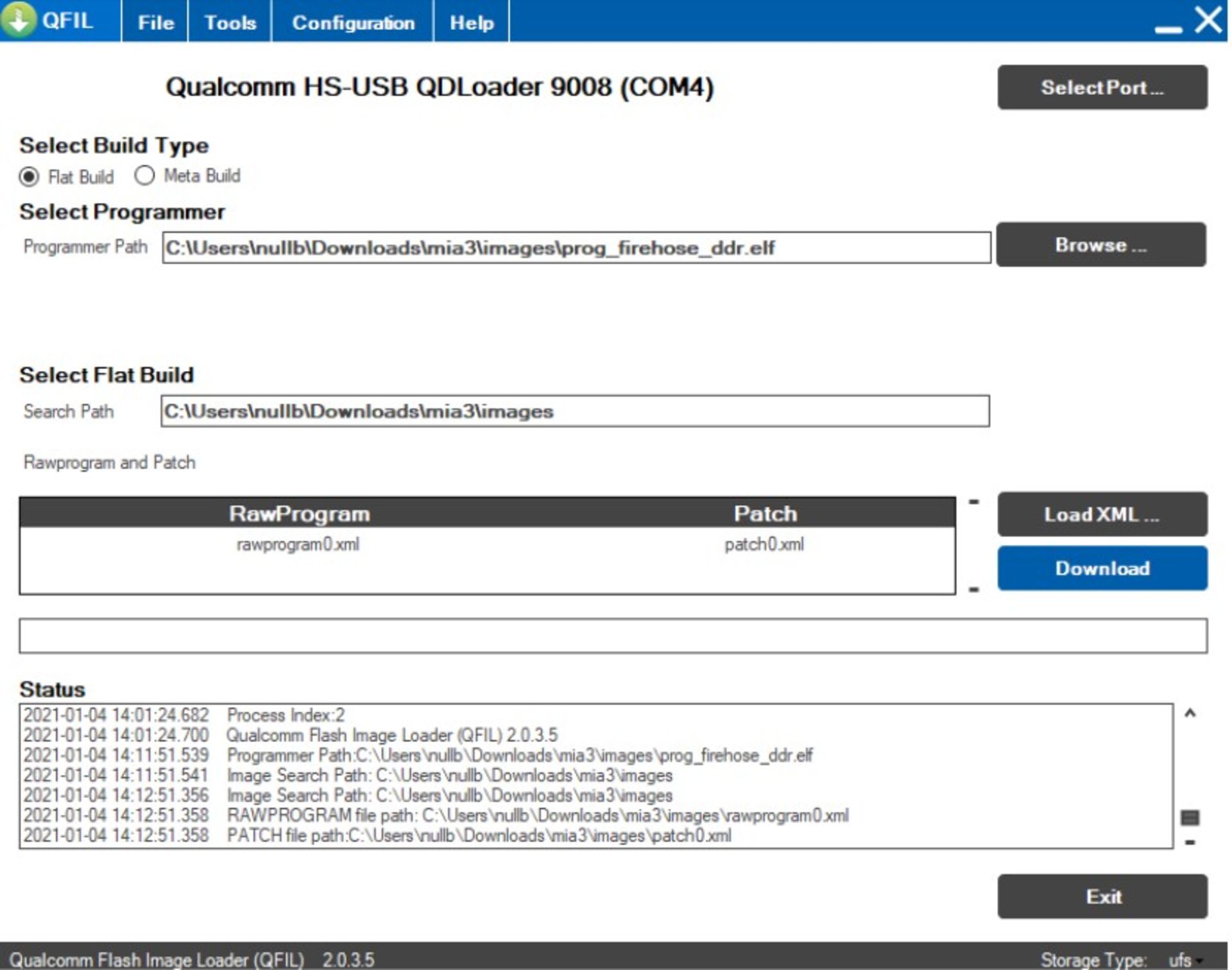
- روی Download کلیک کنید. اگر همهچیز بهخوبی پیش برود، پیغام زیر را روی صفحه مشاهده میکنید.

- باردیگر به حالت EDL ریبوت کنید (نحوهی انجام این کار را در بالا گفتیم).
- مراحل ۱۰ تا ۱۲ را برای هر ۶ فایل rawprogram XML تکرار کنید.
- وقتی مرحلهی سیزدهم را انجام دادید، گوشی را در حالت فست بوت ریبوت کنید. بدینمنظور کلید کمکردن شدت صدا و کلید پاور را تا زمانی نگه دارید که لوگو فستبوت را مشاهده کنید.
- اسکریپت flash_all.bat را از رام سرویس اجرا کنید و منتظر بمانید کارش تمام شود (اگر میخواهید دادههایتان حفظ شود، سراغ اجرای flash_all_except_data_storage.bat بروید)
اکنون باید مشکل گوشی شما رفع شده باشد. پس از اینکه دکمهی پاور را تقریبا ۱۵ ثانیه نگه داشتید، گوشی باید وارد اندروید ۱۱ شود.
شما کاربران محترم اگر میخواهید با شیائومی می A3 بیشتر آشنا شوید، میتوانید بررسی گوشی را در زومیت بخوانید.
نظرات